Tmux para gestionar múltiples terminales y paneles
Clase 22 de 26 • Curso de Introducción a la Terminal y Línea de Comandos
Contenido del curso
Archivos y directorios
Busqueda en la terminal
Funcionamiento de la terminal
Sistema operativo
- 14
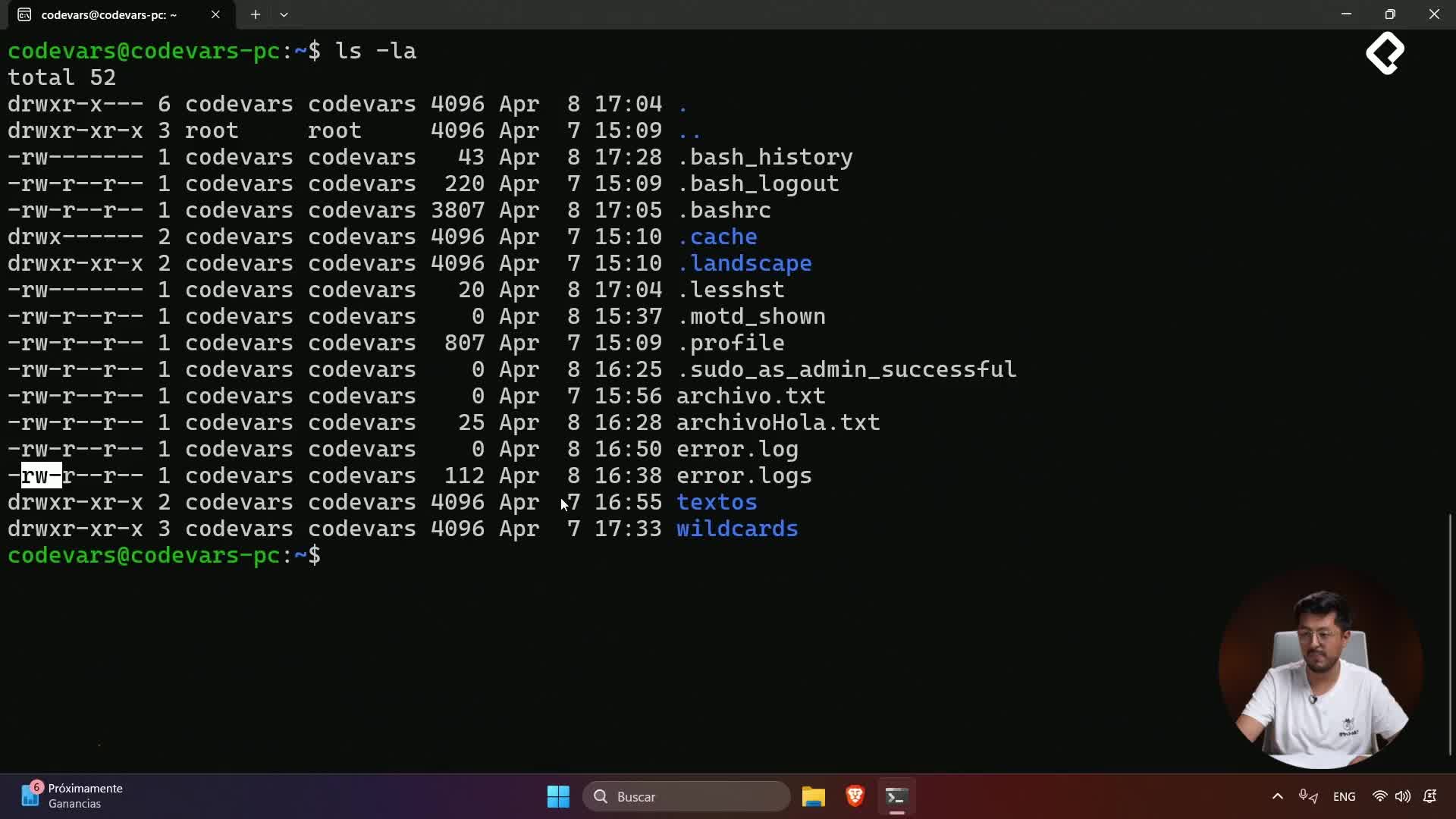
Gestión de permisos en archivos y directorios de Linux
12:54 min - 15

Variables de entorno en Linux: creación y configuración global
08:27 min - 16

Uso de APT para gestionar paquetes en Linux
07:37 min - 17

Instalación y uso básico de Homebrew en macOS
07:22 min - 18

Procesos en foreground y background en la terminal
06:40 min - 19

Administración de procesos en Linux con PS, Top y Kill
13:02 min
Utilidades del sistema
Bonus: Trucos y consejos extras
Contar con varias terminales abiertas al mismo tiempo puede aumentar significativamente tu productividad, especialmente cuando trabajas en entornos remotos sin interfaz gráfica. Para facilitar esta tarea, Tmux es un comando especial que permite gestionar múltiples paneles y ventanas en una única terminal, brindando una experiencia de trabajo más eficiente.
¿Qué es Tmux y cómo funciona?
Tmux es una herramienta poderosa que facilita el trabajo simultáneo en varias terminales dentro de una sola ventana. Trabaja mediante lo que se denomina "prefijo", una combinación de teclas específica (generalmente control+b), seguida de ciertos comandos para realizar diversas acciones, tales como:
- División vertical (
control+bseguido de%). - División horizontal (
control+bseguido de"). - Abrir nuevas ventanas (
control+bseguido de la teclac). - Cambiar entre ventanas (prefijo seguido del número índice de la ventana).
- Renombrar ventanas (
control+bseguido de,).
¿Cómo instalar Tmux en tu sistema?
Puedes instalar Tmux fácilmente con las siguientes instrucciones según tu sistema operativo:
-
Para sistemas basados en Linux:
bash sudo apt install tmux -
Para sistemas Mac, usa Homebrew:
bash brew install tmux
¿Cómo manejar paneles y ventanas en Tmux?
Cuando estás trabajando con Tmux, llamarás al "prefijo" presionando simultáneamente las teclas control+b, lo sueltas, y luego realizas las siguientes acciones:
- Crear un panel vertical: presiona
shift + 5 [%]. - Crear un panel horizontal: presiona
shift + " ["]. - Cerrar un panel activo: escribe
exito usa la combinacióncontrol+d. - Moverse entre paneles: después del prefijo, utiliza las teclas de flecha para navegar.
Además, las ventanas adicionales dentro de Tmux te permiten organizar mejor tus tareas. Para crear una ventana nueva, utiliza control+b seguido de c. Para renombrar una ventana existente, usa control+b seguido de una coma ,.
¿Cómo gestionar sesiones en segundo plano con Tmux?
Una característica especial de Tmux es su habilidad para mantener en segundo plano las sesiones y paneles activos. Si cierras la terminal o detienes abruptamente tu trabajo, puedes recuperar tus procesos exactamente desde donde los dejaste copiando el siguiente flujo:
- Revisa qué sesiones están activas usando:
bash
tmux ls
- Para volver a reanudar una sesión previamente creada, utiliza:
bash
tmux attach
De esta manera, todas las ventanas y paneles estarán disponibles y funcionando tal como los habías configurado previamente, permitiéndote retomar actividades rápidamente y sin complicaciones.
¡Te invitamos a probar esta poderosa herramienta y compartirnos cómo ha mejorado tu experiencia trabajando con múltiples terminales!